Установка Windows 10
Как не парадоксально, но до сих пор многих интересует вопрос, как установить Windows 10. Полагаем, люди, задающие его, спросят аналогичное и о любой другой Windows. И это при том, что процесс установки почти не менялся еще со времен Windows Vista. Значения не имеет, какой сборки у вас Windows 10 – устанавливаются они все одинаково.
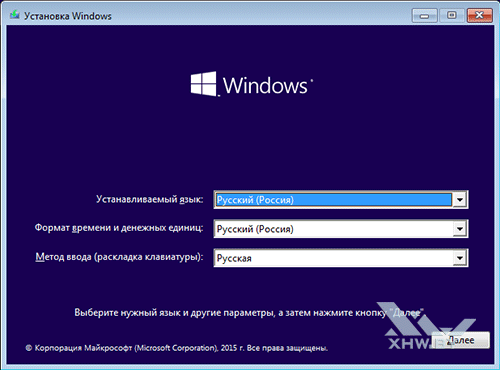
Сначала спрашивают вопрос о локали и языке интерфейса. По идее в России кроме русского быть не должно.
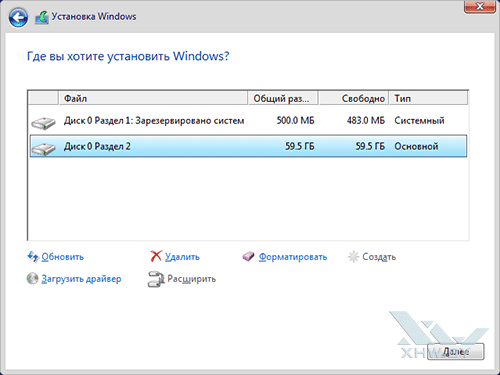
Следующий интересный момент – это увеличение места, которое требуется под скрытый системные раздел. В Windows Vista и 7 он занимает 100 Мбайт, в Windows 8 и 8.1 – 350 Мбайт, а теперь вот 500 Мбайт.
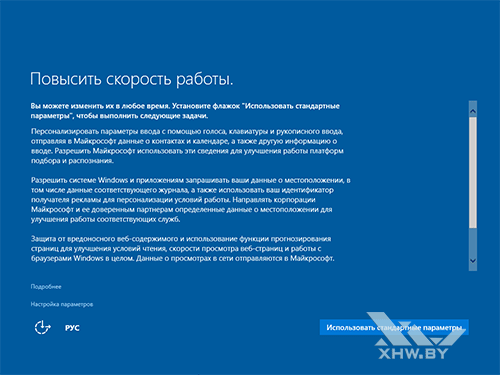
После начнется установка, которая завершится через несколько минут. Далее вас встретит первый экран «полноценной» Windows 10, где будет предложено настроить некоторые параметры системы. Полагаем, большинство согласится использовать стандартные.
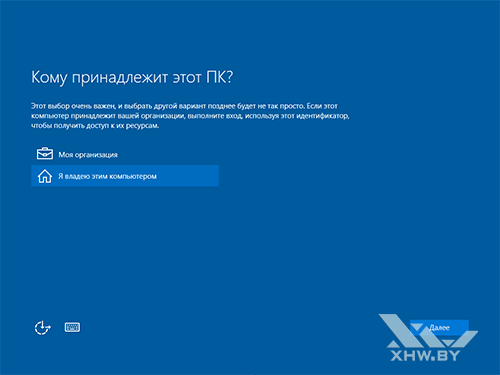
Windows 10 Professional спросит, является ли ваш компьютер личным или корпоративным. Выбранный вариант весьма важен, поскольку влияет на политику администрирования и обновления системы.
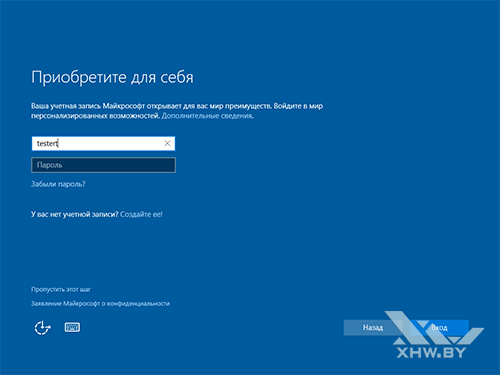
Интеграция с учетной записью Microsoft стала еще более серьезной и вам сразу предлагается войти в нее. Правда, можно этот шаг и пропустить, если вы не хотите, либо нет интернет-соединения.
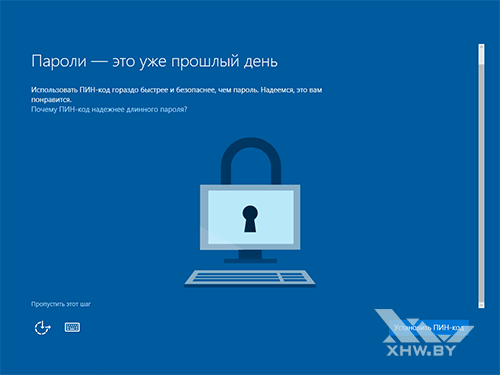
При желании обезопасить себя, можно задать PIN-код для входа в компьютер. Он вроде как надежнее пароля, поскольку актуален только для вашего ПК и удаленно к нему не докопаться – как-то так.
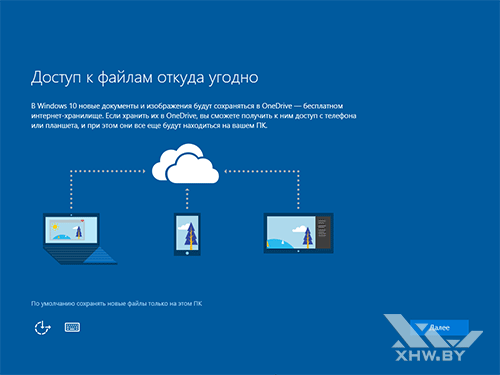
Еще одна особенность «десятки» - сразу предлагается разрешить дублировать ваши документы и личные файлы на OneDrive, что по умолчанию отключено. Интеграция с этим облачным сервисом стала еще более тесной.
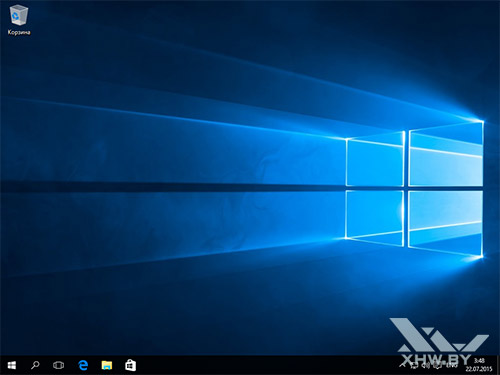
И это, в общем-то, все. Можно начинать работу с Windows 10. Точнее дальше настраивать, устанавливать и так далее. Если вдруг у вас возникли сложности с установкой, то наше короткое видео попробует их разрешить:
Ошибка 80240020
Если во время установки Windows 10 появилось сообщение «error 80240020», то проблему можно решить следующим способом:
- войдите в каталог C:\Windows\SoftwareDistribution\Download и удалите все оттуда;
- запустите командную строку под учетной записью администратора и выполните там команду «wuauclt.exe /updatenow»;
- войдите в панель управления, а там в раздел Центр обновления Windows и начните установку Windows 10 заново.
Решение актуально для пользователей Windows 7 и 8/8.1.
Как удалить Windows 10
Несмотря на то, что Windows 10 не так «ужасна», как Windows Vista или Windows 8/8.1, вопросы вроде «как откатить Windows 10» появляются и, видимо, будут постоянно – кто-то не сможет работать иначе как в семерке.
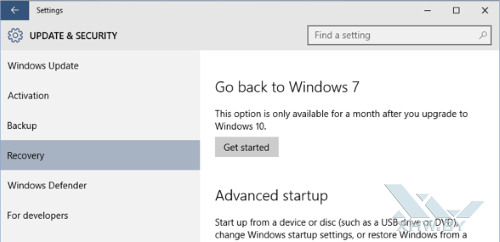
Если вы используете тестовую сборку Windows 10 Insider Preview или Windows 10 Technical Preview, то вам будет доступна опция отката к Windows 7 или Windows 8.
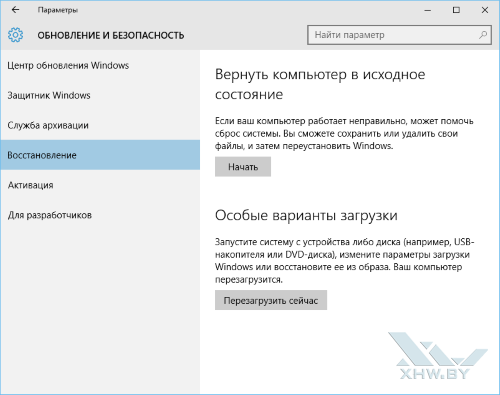
Финальная же версия Windows 10 позволяет удалить себя до предыдущей сборки. Надо полагать, это и есть тоже откат. Включить режим восстановления можно в настройках – потребуется зайти в раздел Обновление и безопасность (Update & Security), а там выбрать раздел Восстановление (Recovery). В области «Особые варианты загрузки» надо нажать на кнопку «Перезагрузить сейчас»


После система загрузится в режим восстановления. Из предложенных пунктов следует выбрать Диагностика, а внутри – «Дополнительные параметры».

Последний пункт «Вернуться к предыдущий сборке» вам и нужен. Либо можно восстановить прежний образ системы отсюда же. А дальше лишь надо будет следовать инструкциям.









